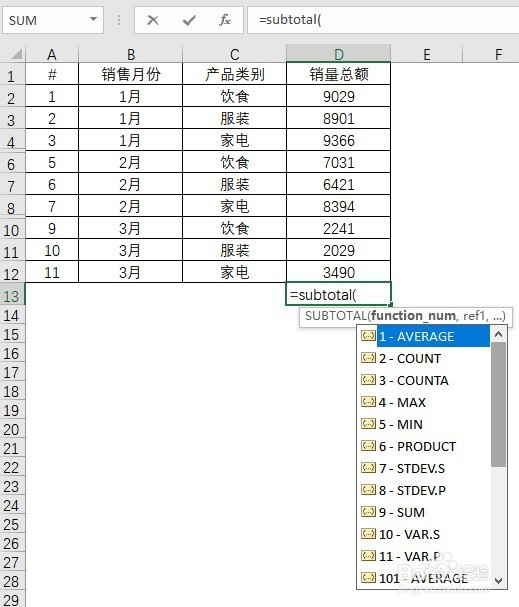Excel中Subtotal函数的求和应用
1、打开如图准备好的数据表格。
2、按住Ctrl键选中第5行和第9行,然后点击鼠标右键,在跳出的菜单中,点击【隐藏】。
3、在D3单元格输入公式”=Subtotal(“,此时可以看到跳出下拉菜单,可以看到1-11,101。
4、再往下拉动菜单,可以看到101-111。
5、先在D13单元格中输入公式”=subtotal(9,D2:D12)“。
6、然后在D14单元格中输入公式”=subtotal(109,D2:D12)“。
7、两种结果不一样。
8、拷贝D13和D14单元格数值到E13和E14单元格,然后选中第4行,进行隐藏操作。
9、此时,我们可以看到D13单元格数值不变,但是D14单元格的数值变小了,差数勺阊扌靡刚刚好是隐藏的第4行对应的数值。
声明:本网站引用、摘录或转载内容仅供网站访问者交流或参考,不代表本站立场,如存在版权或非法内容,请联系站长删除,联系邮箱:site.kefu@qq.com。
阅读量:45
阅读量:26
阅读量:90
阅读量:83
阅读量:88